Reklaam
Väljakutse: Asetage kaks Microsofti Wordi tabelit üksteise kõrvale, mõlemad eri vormingus.
Lahendus: Midagi, mis paneb mõtlema „kastis”.
Kasutajatel on olnud laudadega armastuse-vihkamise suhe. Armastad neid, sest Wordi tabelid võimaldavad teil dokumente paigutada täpselt nii, nagu soovite. Sa vihkad neid, sest nende õigeks saamiseks on vaja kõike tabeli vormindamise nipid 8 Täpsete tabelite vormindamise näpunäited Microsoft WordisMicrosoft Wordi tabelid on olulised vormindamistööriistad. Nende lihtsate näpunäidete abil saate teada, kuidas tabelit teha ja seda ideaalselt vormindada. Loe rohkem võite visata.
Kuid mõnikord vajavad tabelid abi. Ja kahe mitmekesise laua kõrvuti asetamise probleemi jaoks vaatame alandlikku Tekstikast.
Alahinnatud tööriist täiuslike paigutuste jaoks
Saate Microsoft Word 2016-s sisestada üksteise kõrvale kaks või enam tabelit: peate vaid lohistama need dokumendi suvalisse ossa. Kuid mõnikord on raske tabelit või mitut sõltumatut tabelit paigutada täpselt sinna, kuhu soovite.
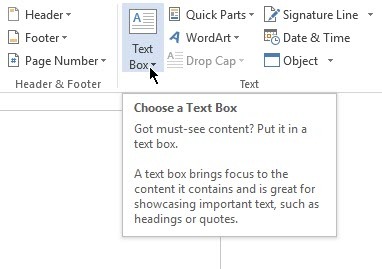
Nii et kasutage kontekstina tekstikasti. Kuna tekstikaste saab hõlpsalt paigutada kuhu iganes ja tekstikastide sisu saab vormindada ning kuna saate tekstivälja lahtrisse libistada tabeli, on see lahendus nigel.
Avage Wordi dokument. Klõpsake lindil nuppu Sisesta> tekstiväli (tekstirühmas) > Joonista tekstikastija joonistage dokumendi tekstikasti.
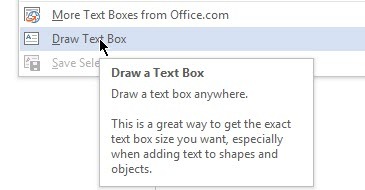
Klõpsake tekstikasti sees ja lisage tabel klõpsates Lisamine> Tabel (valige ridade ja veergude arv).
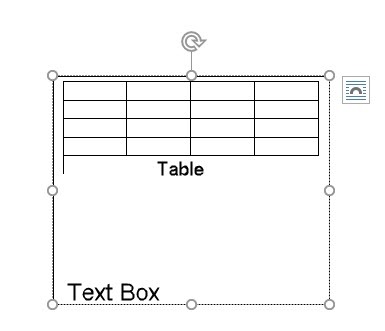
Pange tekstikasti äärised kaduma. Klõpsake tekstikasti ja valige siis Joonistusriistad> Vorming> Kuju kontuur> Kontuur puudub.
Esimese tekstikasti kõrvale saate teise tabeli sisestada teise tekstikasti.
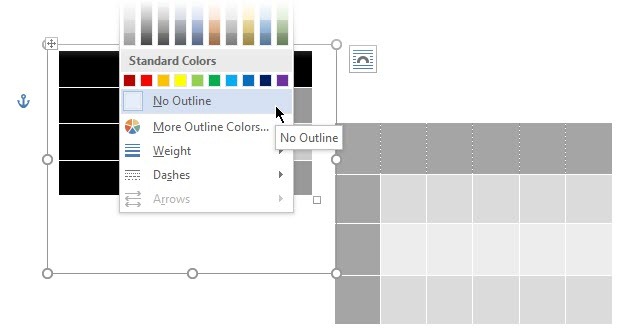
Selle meetodi lihtsus annab teile vabaduse luua kahte erinevat tüüpi tabelit, mis on üksteisest sõltumatud, ja rakendada neile erinevat vormingut. Tabeli vormindamiseks valige iga tabel. Siis minge Tabeli tööriistad> Kujundus.
See selleks!
Milline on teie lemmikloom Wordi tabelite kohta? Võib-olla saab üks suurim nõuanne lahendada meie suurimad probleemid.
Saikat Basu on Interneti, Windowsi ja produktiivsuse asedirektor. Pärast MBA ja kümneaastase turundusalase karjääri eemaldamist on ta nüüd kirglik aidata teistel oma jutuvestmisoskust parandada. Ta otsib kadunud Oxfordi koma ja vihkab halbu ekraanipilte. Kuid fotograafia, Photoshopi ja produktiivsuse ideed rahustavad tema hinge.